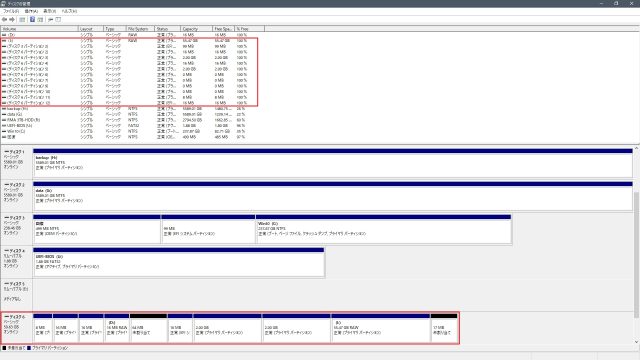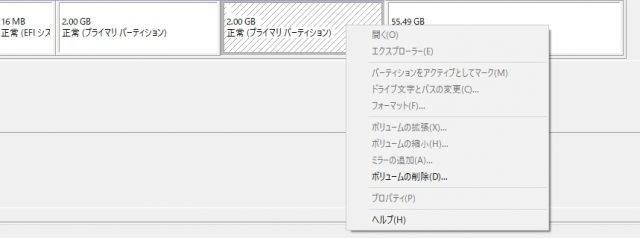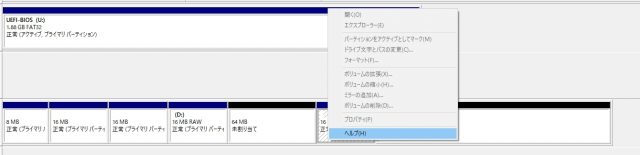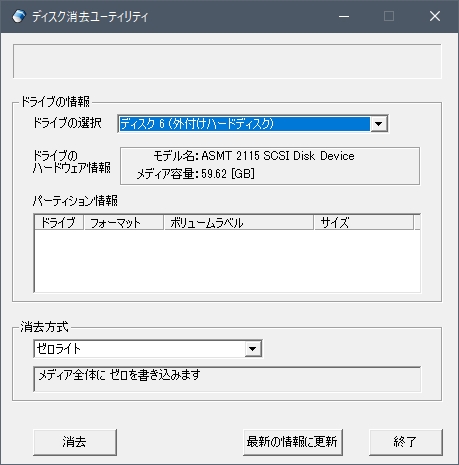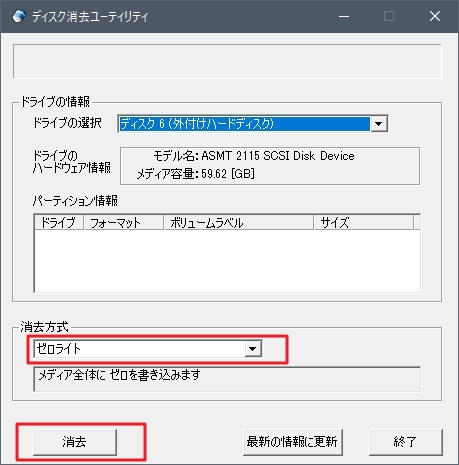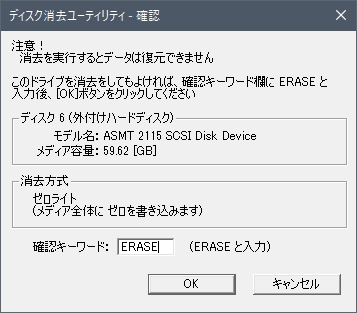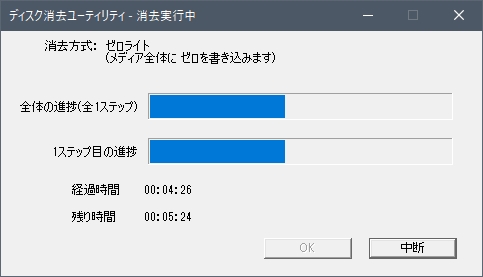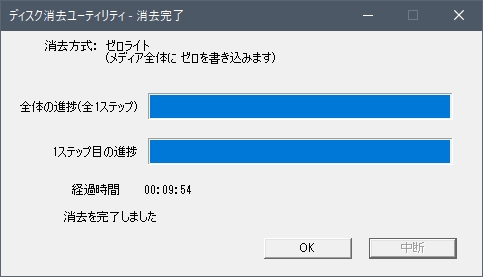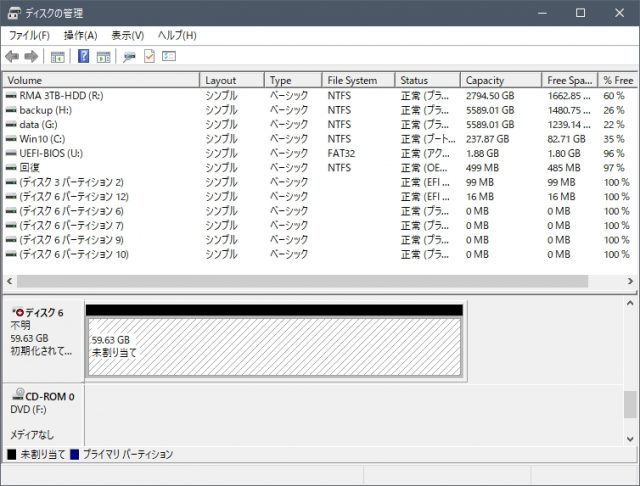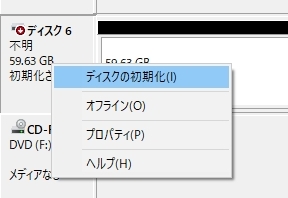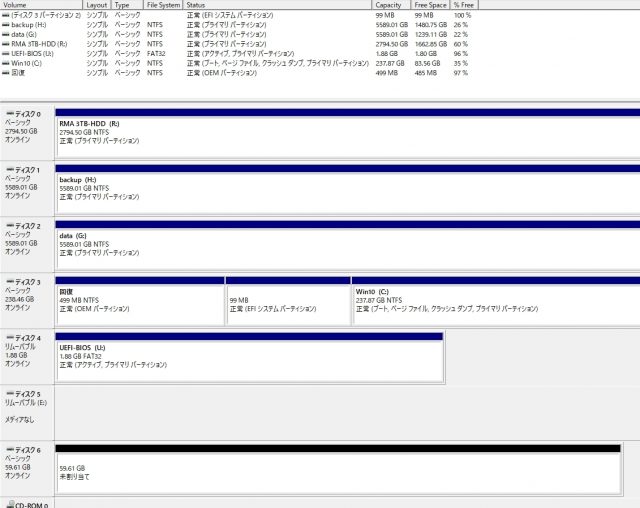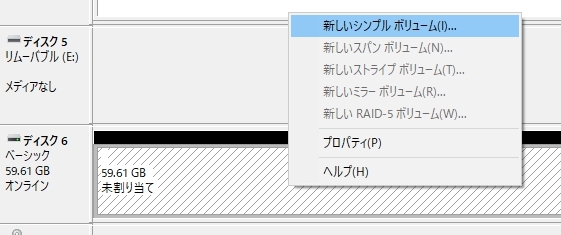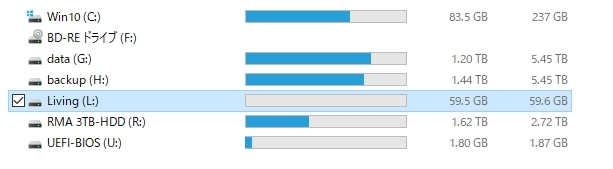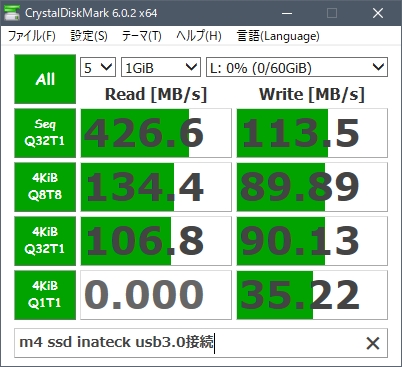Chromium OS をインストールしたHDD(SSD)をフォーマット
投稿日:2019/8/7 更新:2019/8/8 コメント 0件 Windows Chromium OS, HDD, SSD, ゼロライト, ディスク消去ユーティリティ, ディスク管理, フォーマットChromium OS をインストールしていたストレージ(SSD:Crucial M4 64GB)をWindows 10のディスク管理でフォーマットしようとしたんですが中々出来なくてもたついたのでフォーマットするまでの記録です。尚、これは一月以上前にやったことなのでやった順番が間違っているかもしれません。
ディスクの管理では一部パーティションのフォーマット不可
赤枠で囲んだ部分がChromium OSをインストールしていたSSDのものらしく、上部赤枠では11個のパーティション(※「ディスク 3 パーティション2」は間違ってます)があるように見えますが、下部赤枠のディスク6では8個のパーティションしか表示されていなかったりと構造が意味不明です。
「ボリュームの削除」ができるパーティションもあるかと思えば…。
「ボリュームの削除」がグレイアウトして選択できないパーティションがあったりします。
ディスク消去ユーティリティでフォーマット
取り敢えず削除できるところはすべて削除してみたんですがそれ以上なにもできないので先日紹介した「ディスク消去ユーティリティ」でゼロライトして消去するしてみることにしました。
「ディスク消去ユーティリティ」でディスク6を選択するとハードウェア情報は表示されるんですがパーティション情報は真っ白で何も表示されていませんでした。
消去方式をゼロライトになっていることを確認して「消去」ボタンをクリック。
確認画面が表示されるので確認キーワードのところに「ERASE」と入力してOKをクリックするとゼロが上書きされてすべてのデータが消去された状態になります。
消去実行中。
前回は8GBのUSB3.0メモリで22分掛ったんですが、今回はSSDだったので64GBでも9分程度で完了しました。考えてみれば当たり前なんですがディスク消去ユーティリティの消去時間はストレージの書込速度に依存するみたいです。
ディスク管理を見るとディスク6は不明なディスクになっており、上部の項目にはまだパーティションが残っていました。
「ディスクの初期化」を行ってみました。
「GPT (GUID パーティション テーブル)」で初期化(フォーマット)しました。
初期化しても変化がなかったのでしばらく放置していたらディスク管理の画面が消えて再度アクセスするとたくさんあったパーティションが削除され、ディスク6は未割当領域になっていました。
右メニューの「新しいシンプルボリューム」からパーティションを作成。
やっと一つのパーティションとして使えるようになりました。
エクスプローラーでも認識。
CrystalDiskMarkを走らせると4KiBの値が0になってたりしてちょっとおかしなところがありますが今のところ挙動におかしいところもなく使えています。